Uipath Studio는 기본적으로 Telemetry가 True로 되어있다.
[ Telemetry란? usage and performance data를 수집, 모니터링 하는 기능. 익명의 사용데이터를 보내게 됨.]
버전에 따라 Telemetry를 끄도록 되어있는 경우도 있으나, 최신 버전들은 강제로 끄지 못 하도록 막아두었다.
Telemetry는 특히 하드웨어 사양이 좋지 않은 경우, 개발 속도를 상당히 저해할 수 있는 요소다.
사양이 간당간당 하는 경우 Telemetry만 꺼도 스크롤할 때 버벅거리던 것이 버벅거리지 않을 정도가 된다.
스튜디오에서 끌 수 있는 경우는 Settings - General에 가서 꺼주자.
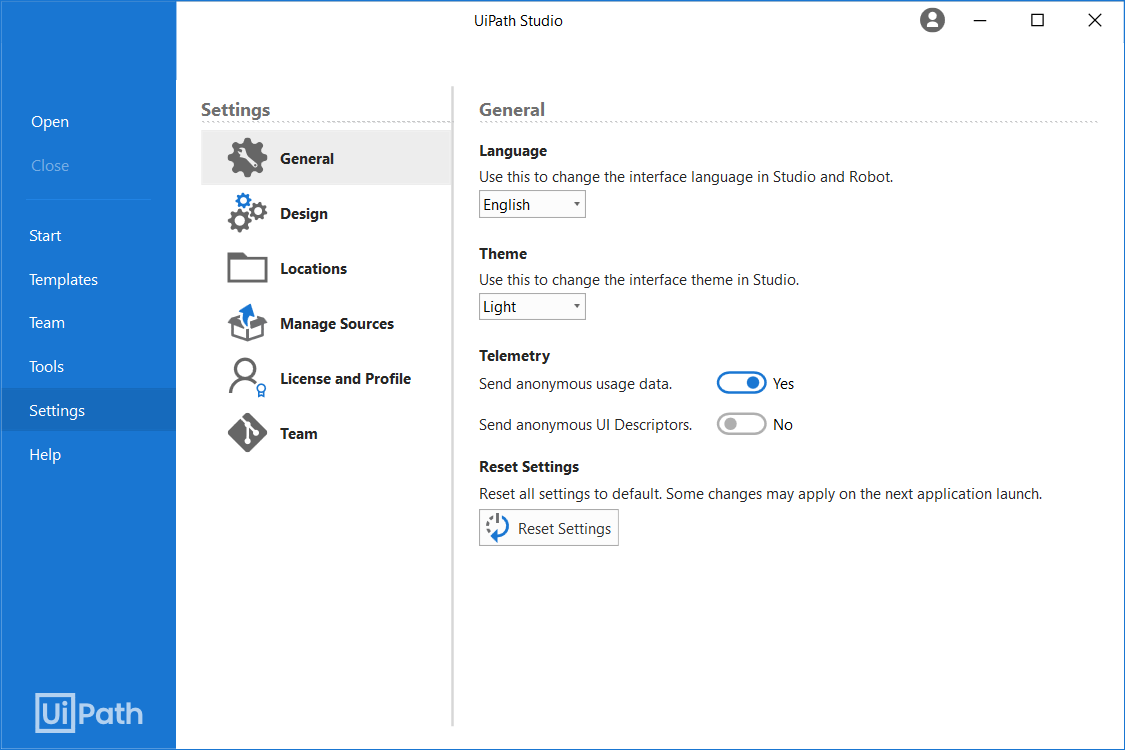
강제로 끄지 못하도록 되어있는 경우,
%ProgramFiles%\UiPath\Studio\uipath.config
이걸 관리자 모드로 켜주고 <analyticsSettings> 태그쪽을 다음과 같이 바꿔주자.
<analyticsSettings>
<add key="Telemetry.Enabled" value="false" />
</analyticsSettings>
[기존엔 <analyticsSettings /> 로 되어있을 거다. ]
- 관리자 모드로 config파일 켜기 : 메모장을 우클릭해서 관리자 권한으로 실행한 후 열기를 통해 파일 찾아 열거나, notepad++을 통해 edit하고 저장하면 관리자모드로 다시 열어주는 걸 이용
'RPA Uipath' 카테고리의 다른 글
| [Uipath] RPA에서 엑셀 매크로를 남발하는 것에 대해 (0) | 2022.05.13 |
|---|---|
| [Uipath] Parallel과 Pick의 차이 (0) | 2022.05.11 |
| [Uipath] 새로운 Trigger 기능(Connection Test 2022.08.23. 업데이트) (0) | 2022.04.08 |
| [Uipath] 원격 VM의 Element를 컨트롤 해야 하는 경우(Remote Runtime) (2) | 2022.04.07 |
| [Uipath] Orchestrator 업로드 실패 Case : The operation has timed out (0) | 2022.04.05 |